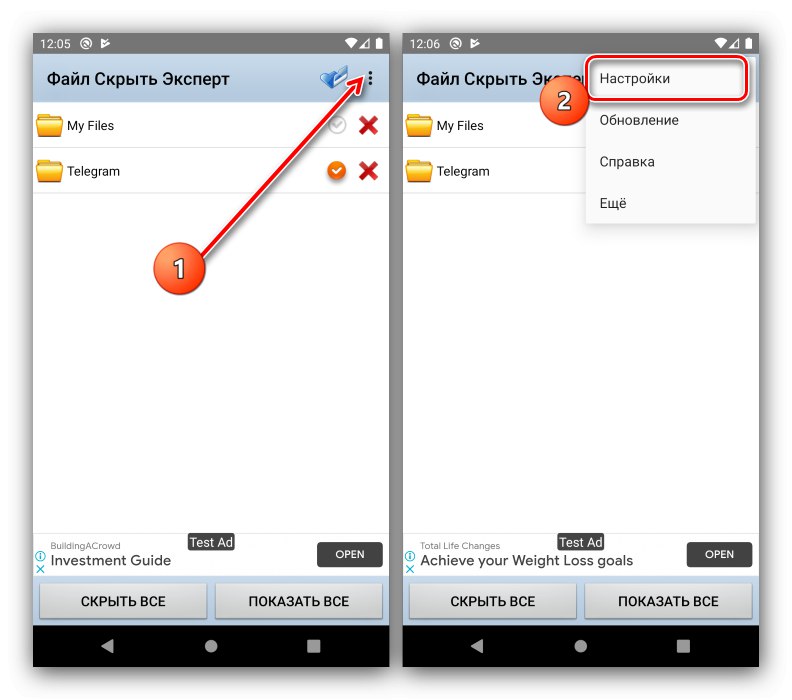Метод 1: Експерт за скриване на файлове
File Hide Expert може да скрие вече невидими директории.
Изтеглете File Hide Expert от Google Play Store
- Инсталирайте програмата и я стартирайте, след което издайте необходимите разрешения.
- Използвайте подкана File Hyde и докоснете бутона с иконата на директория в горната част.
- Ще се отвори списък с папки във вътрешното хранилище. Маркирайте тези, които искате да скриете, като поставите отметка в квадратчето вдясно от тях, след което докоснете "ДОБРЕ".
- За да скриете селекцията от любопитни очи, щракнете върху сивата отметка в желаната позиция. Можете също така да скриете всички данни наведнъж, като използвате едноименния бутон.
- Отворете всеки файлов мениджър и се уверете, че директорията вече не се вижда.
- За още по-голяма сигурност можете да зададете код за достъп за функцията за видимост: докоснете три точки и изберете "Настройки".
![Отворете настройките на програмата за задаване на парола в File Hide Expert]()
След това поставете отметка в квадратчето „Включване на парола“и след това натиснете „Промяна на паролата“ и въведете желаната последователност.
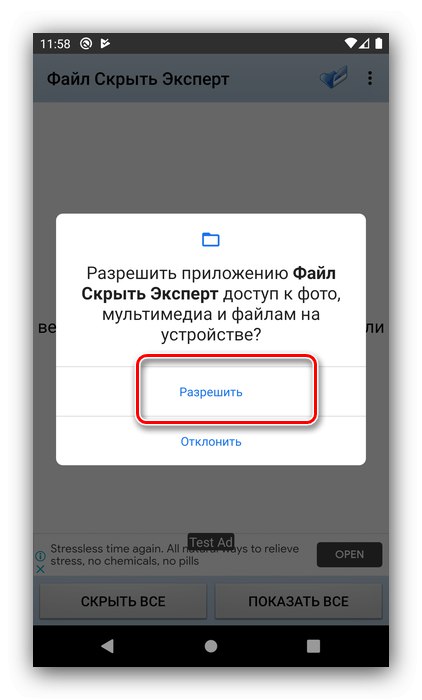
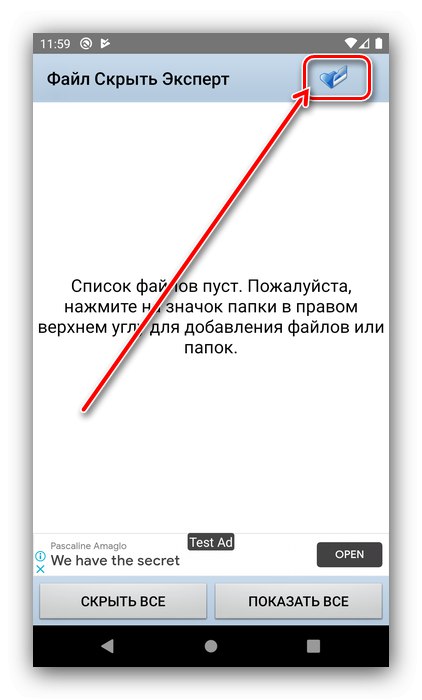
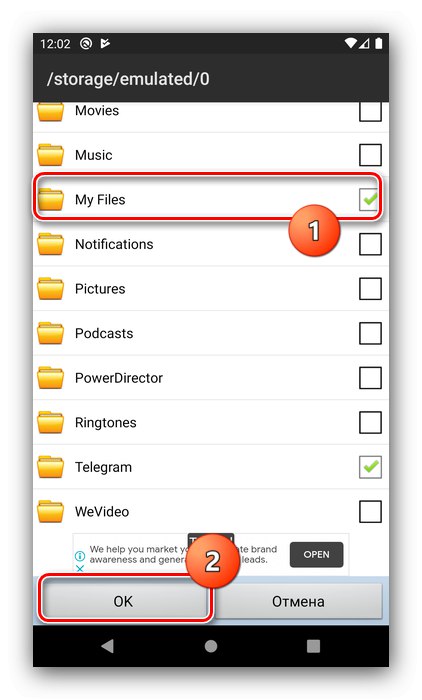
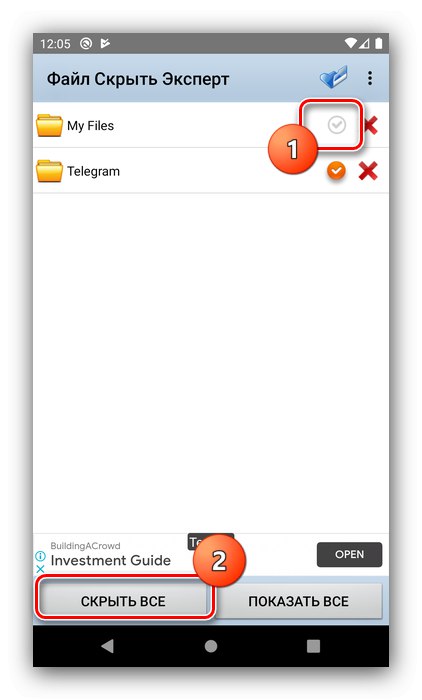
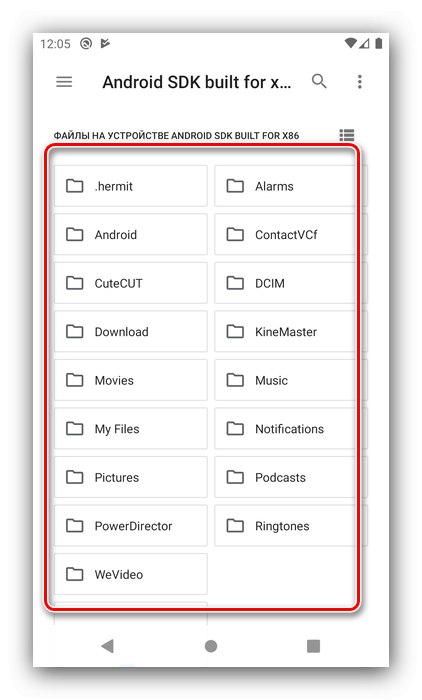
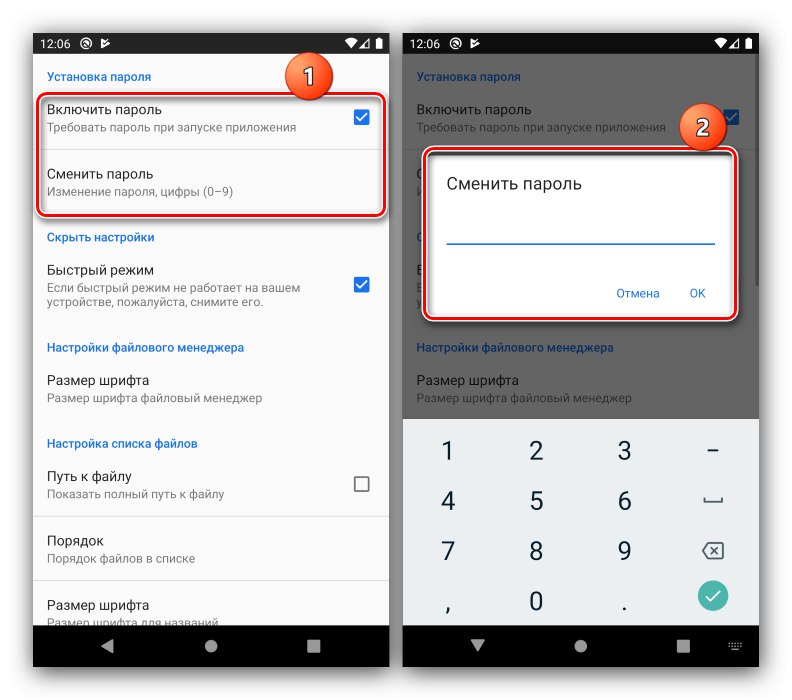
Разглежданият инструмент е много ефективен: скритите папки няма да се виждат не само при гледане от телефона, но и при свързване към компютър.
Метод 2: Заключване на папка
Програмата ви позволява да скриете определени директории, което напълно отговаря на текущата ни цел.
Изтеглете Folder Lock от Google Play Store
- Както при първата програма, ще трябва да й предоставите всички необходими разрешения при стартиране.
- След това трябва да конфигурирате защита, тук тя е реализирана под формата на ПИН код.
- След като заредите главното меню, докоснете елемента "Разни"и в предупредителната преса „Не показвай“.
- Отидете в папката "Моите разни", след това използвайте бутона за добавяне долу вдясно и изберете опцията „Телефон“.
- Проверете директориите, които искате да скриете, след което използвайте катинара горе вдясно.
- Изчакайте данните да бъдат импортирани в програмното пространство, след което избраната директория ще се появи в раздела "Разни".
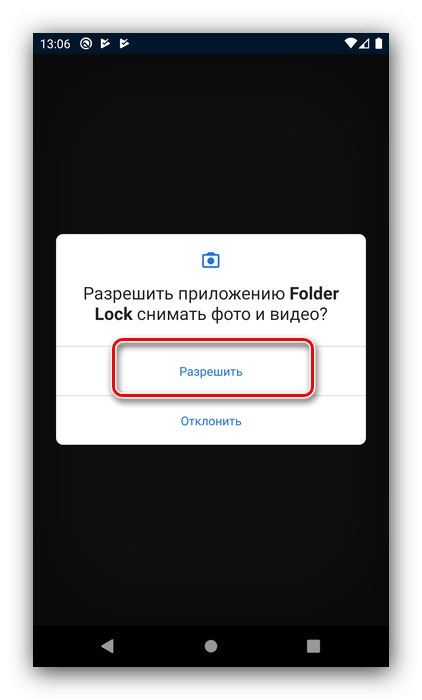
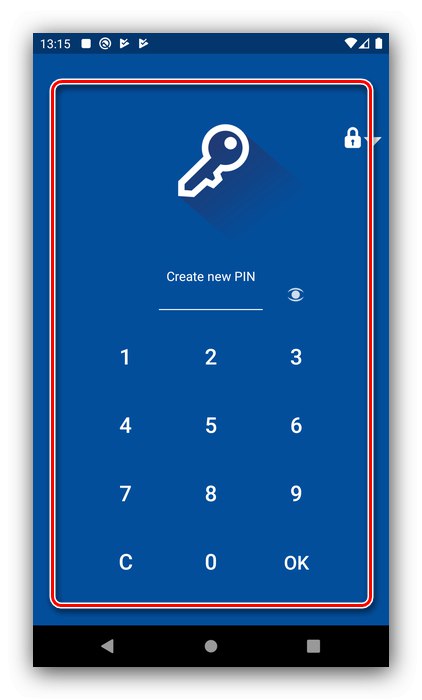
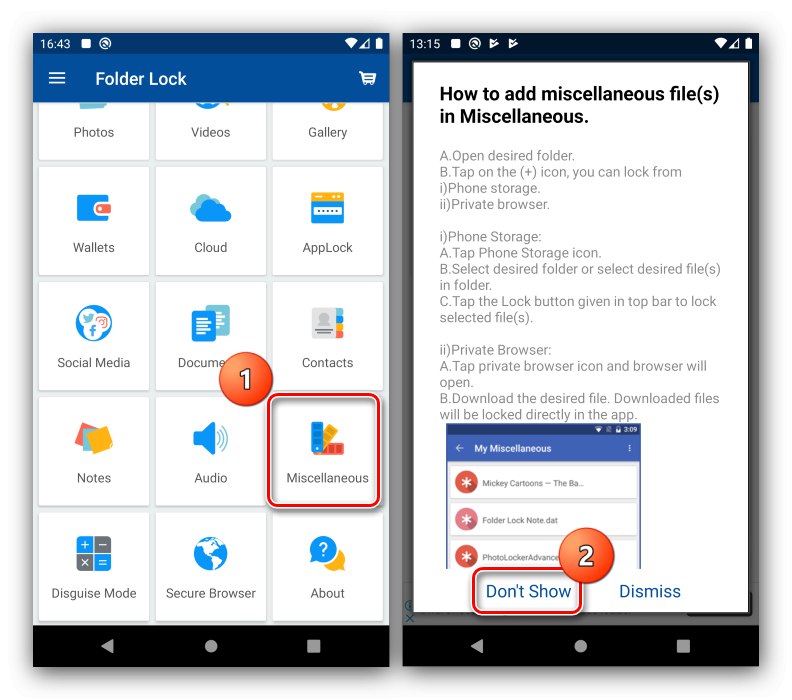
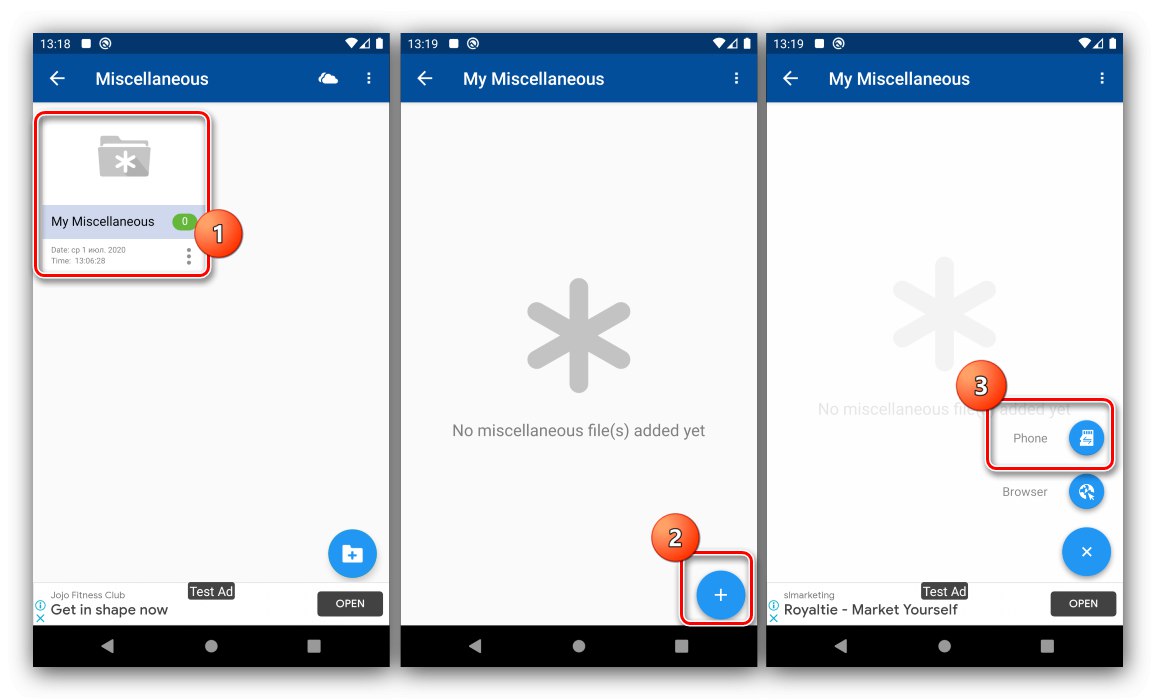
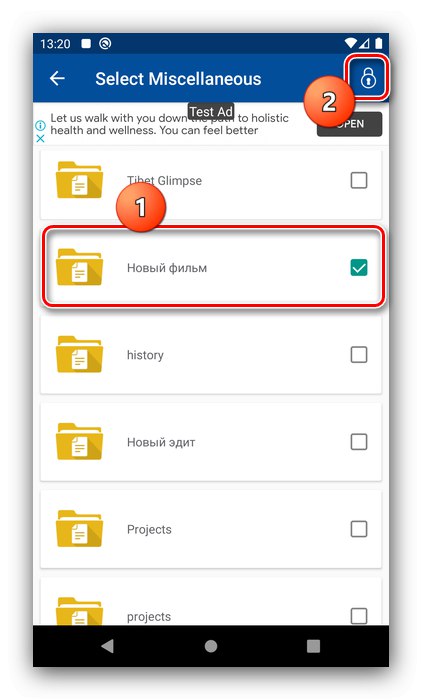
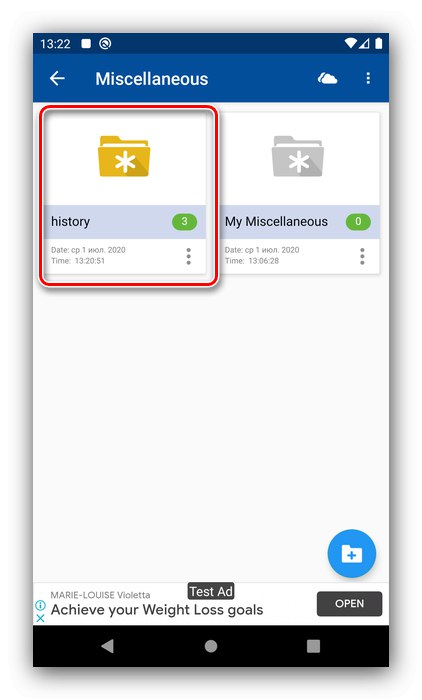
Заключването на папки се прилага по различен начин от решението, споменато в първия метод, плюс няма превод на руски и има реклама.
Метод 3: Заключете вашата папка
Друга програма за скриване на приложения, тя има по-лесен за използване интерфейс от представените по-горе решения.
Изтеглете Lock your Folder от Google Play Store
- Задайте кода за защита при стартиране на приложението.
- След това традиционно издавайте разрешения.
- Също така ще трябва да посочите имейл за възстановяване, където ПИН кодът ще бъде изпратен, ако потребителят го забрави.
- След като заредите главното меню, докоснете добавяне на елемент в горната част.
- Посочете типа на съхранението, ако вашето устройство има карта с памет.
- Маркирайте необходимите папки, след това кликнете върху бутона за заключване и потвърдете желанието си.
- Сега избраната директория ще бъде скрита.
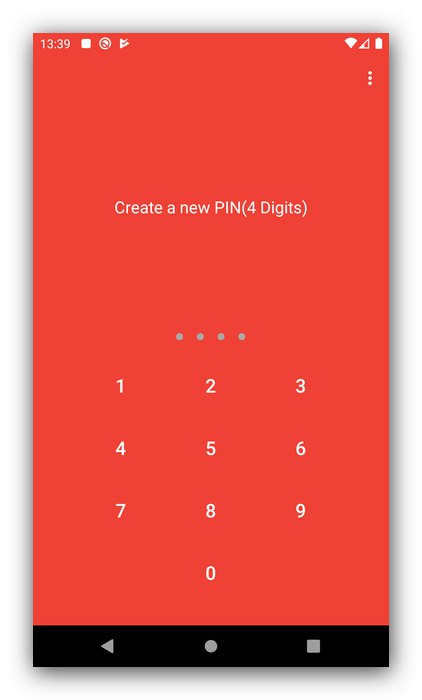
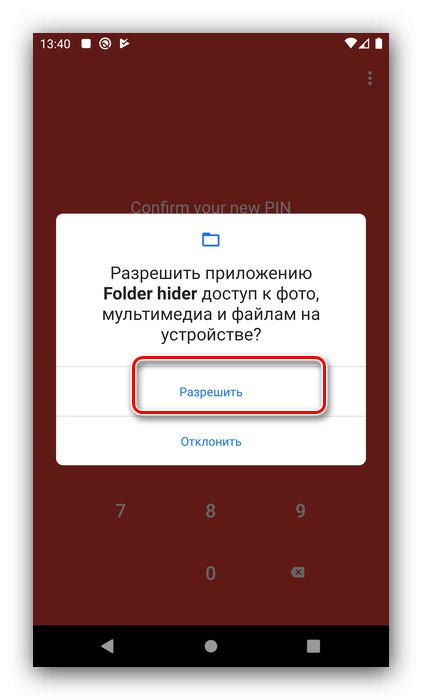
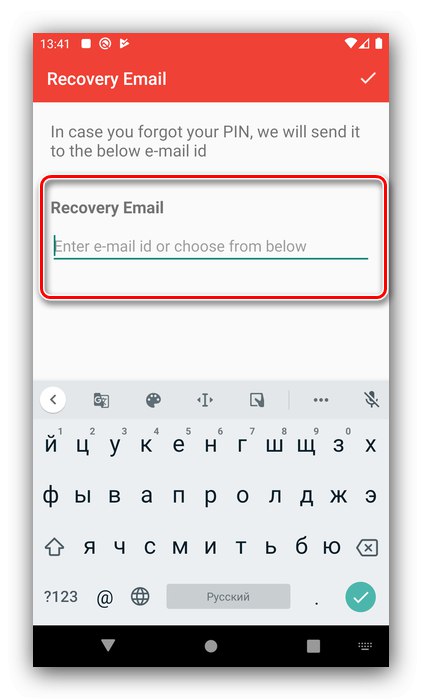
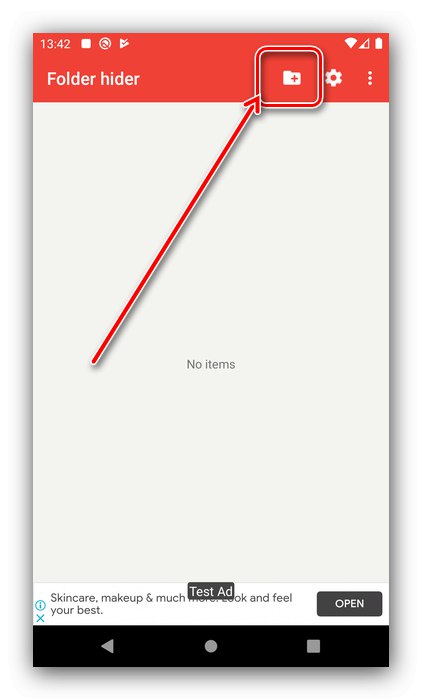
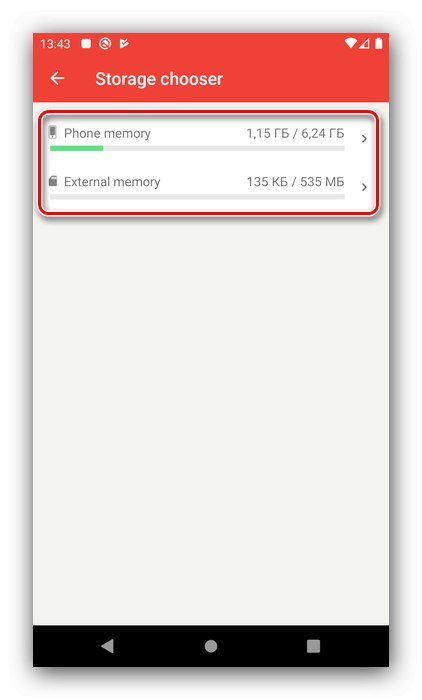
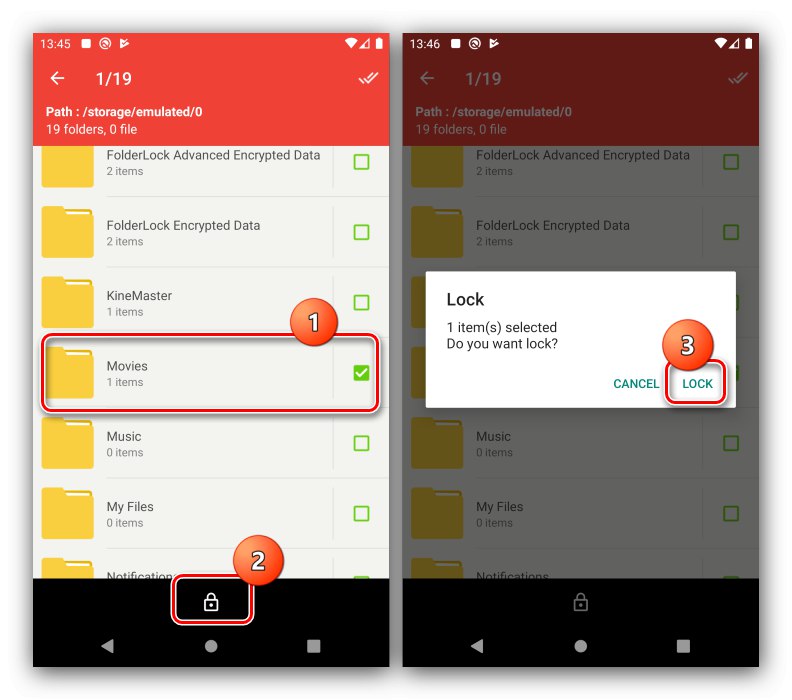
Това приложение е бързо и удобно, но според прегледите на потребителите не работи правилно на някои устройства с модифициран фърмуер.
Метод 4: Скриване на файлове и папки
Последната програма, която искаме да ви предложим, се нарича Скриване на файлове и папки.
Изтеглете Hide Files & Folders от Google Play Store
- Стартирайте приложението, добавете код и предоставете разрешения. След това натиснете "ДОБРЕ" в информационното съобщение.
- Използвай бутона "Добавям файлове".
- Проверете тези, които искате и докоснете „Избор“.
- Готово - избраните елементи ще бъдат скрити.
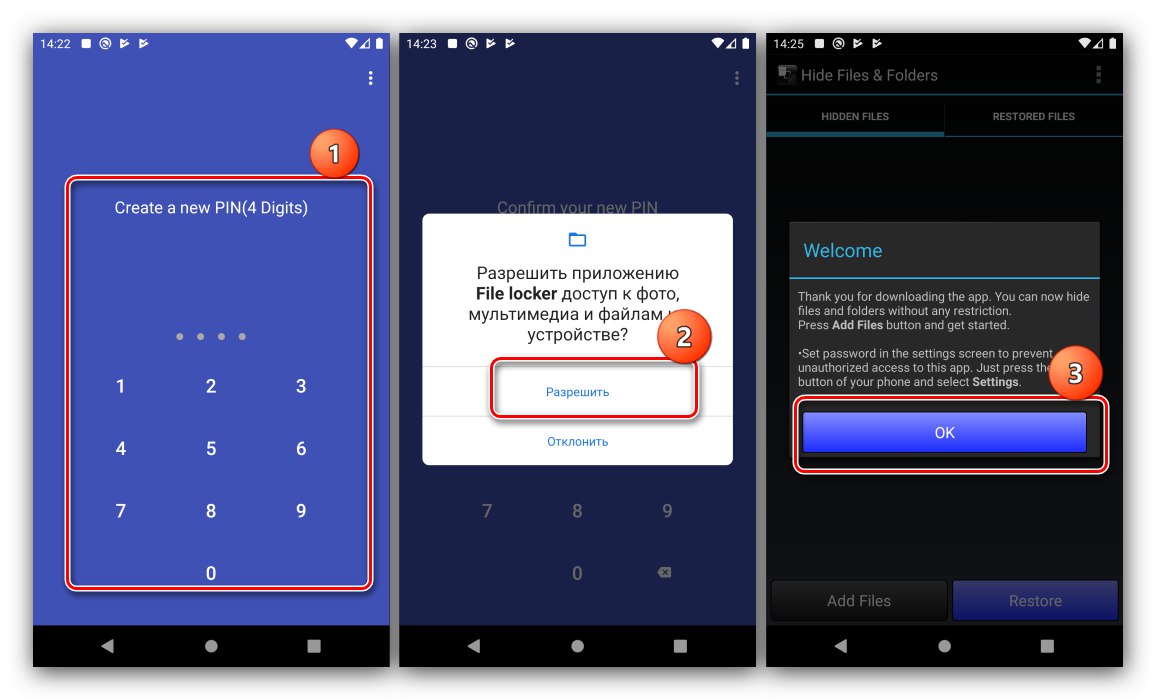
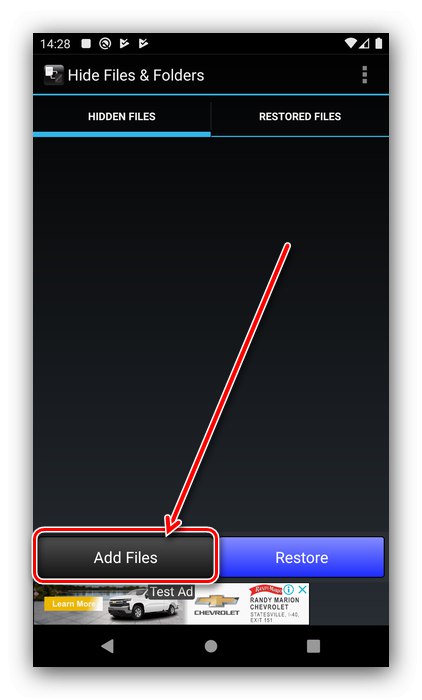

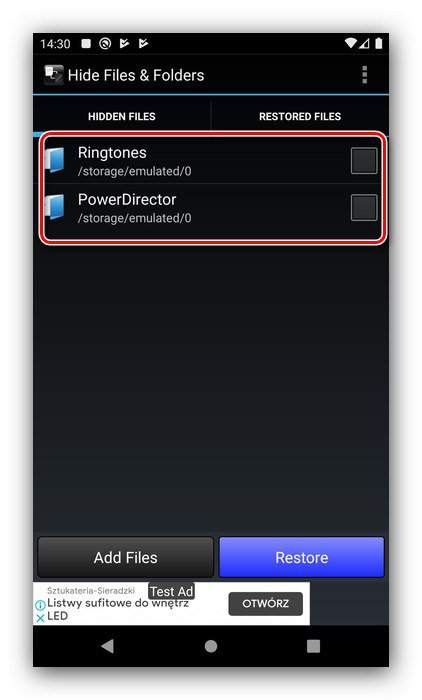
Това приложение се различава от конкурентите, от една страна, с остарял интерфейс и липса на локализация, но от друга страна, ефективно изпълнява задачата си.